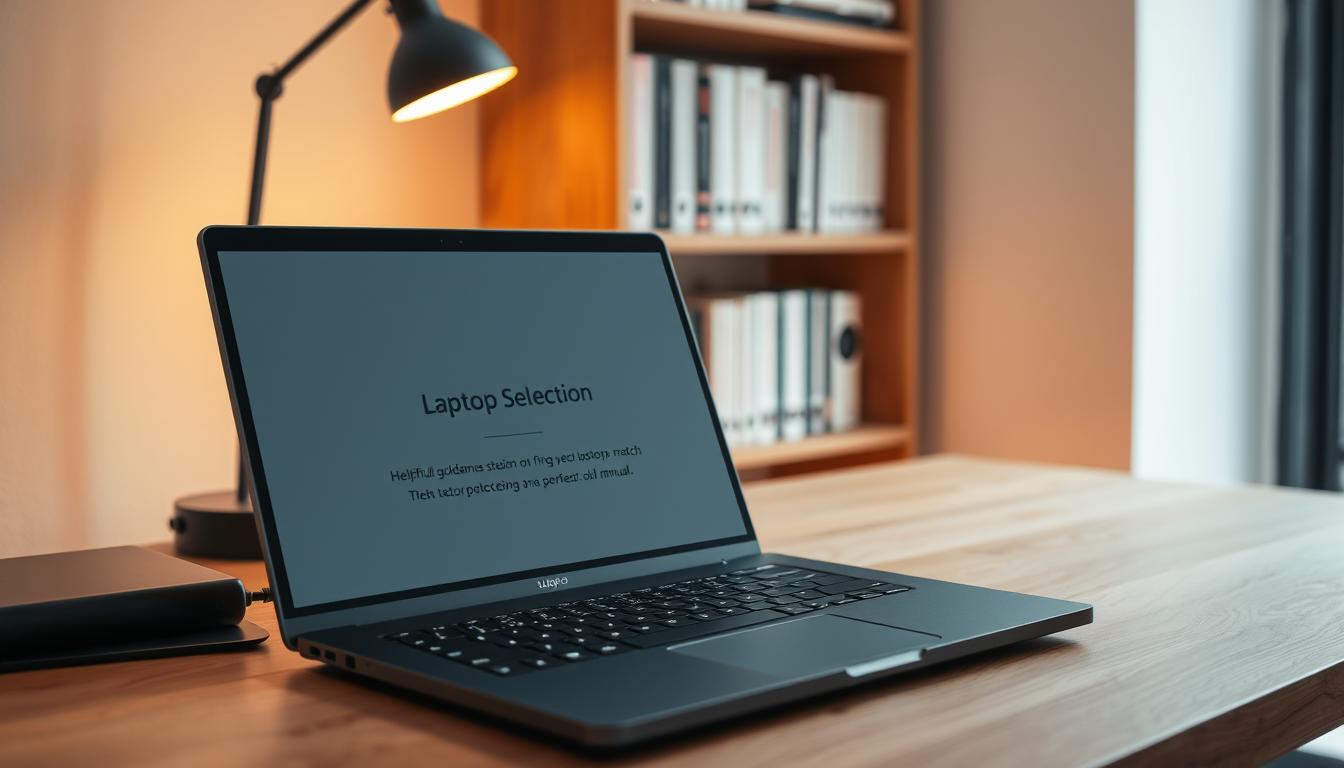WLAN-Probleme können frustrierend sein, vor allem wenn Ihr Laptop kein WLAN anzeigt. Es gibt jedoch einige einfache Schritte, die Sie unternehmen können, um dieses Laptop WLAN-Problem zu beheben und wieder eine stabile Verbindung herzustellen. In diesem Artikel geben wir Ihnen eine umfassende WLAN-Fehlerbehebung für häufige Probleme und bieten schnelle, praktische Lösungen.
Von der Überprüfung Ihrer WLAN-Einstellungen bis hin zu möglichen Hardwarefehlern decken wir alles ab, damit Sie Ihre WLAN-Verbindung herstellen können. Lesen Sie weiter, um die besten Tipps und Tricks zu erfahren!
Allgemeine Tipps zur Problembehandlung
Es gibt einige grundlegende Schritte, die Sie unternehmen können, um WLAN-Probleme zu beheben. Diese Maßnahmen helfen oft dabei, kleinere Störungen zu lösen und Ihr Netzwerk wieder zum Laufen zu bringen.
Wi-Fi aktivieren und Verbindungen überprüfen
Stellen Sie sicher, dass Ihr WLAN auf Ihrem Laptop aktiviert ist. Überprüfen Sie die Liste der verfügbaren Netzwerke und stellen Sie sicher, dass Ihr bevorzugtes Netzwerk in der Liste erscheint. Falls nicht, kann es helfen, das Wi-Fi zu aktivieren.
Flugzeugmodus deaktivieren
Überprüfen Sie, ob der Flugzeugmodus auf Ihrem Gerät aktiviert ist. Dieser Modus kann alle Netzwerkverbindungen, einschließlich WLAN, deaktivieren. Schalten Sie den Flugzeugmodus aus, um eine stabile Verbindung zu gewährleisten.
Bekannte Netzwerke verwalten und neu verbinden
In manchen Fällen hilft es, die Liste der gespeicherten Netzwerke zu überprüfen und nicht mehr benötigte Einträge zu löschen. Anschließend können Sie sich erneut mit Ihrem bevorzugten Netzwerk verbinden. Dies sorgt manchmal dafür, dass sich Ihr Laptop wieder korrekt mit dem Netzwerk verbindet.
Router-Einstellungen und Standort
Die Router-Einstellungen und der Standort können einen erheblichen Einfluss auf die Wi-Fi-Qualität haben. Damit Ihr Laptop fehlerfrei eine WLAN-Verbindung anzeigen kann, sind einige Überprüfungen und Anpassungen notwendig.
Router und Modem neu starten
Ein einfacher Schritt, um Verbindungsschwierigkeiten zu beheben, ist der Router- und Modem-Neustart. Wenn Sie Ihren Router neu starten, können temporäre Fehler behoben und die Verbindung stabilisiert werden. Schalten Sie zunächst das Modem und dann den Router für etwa eine Minute aus. Anschließend beide Geräte wieder einschalten.
Router-Standort und Hindernisse
Ein optimaler Router-Standort ist entscheidend für eine gute Wi-Fi-Verbindung. Idealerweise sollte der Router frei und ohne Hindernisse platziert werden. Stellen Sie sicher, dass sich keine Wände oder Möbel direkt zwischen Ihrem Laptop und dem Router befinden.
Überprüfen auf Störsignale und Störquellen
Um die Wi-Fi-Leistung weiter zu verbessern, sollten Benutzer äußere Störungen berücksichtigen. Störsignale können von Mikrowellen, Babyphones oder anderen drahtlosen Geräten ausgehen. Störsignale erkennen und eliminieren, indem man solche Geräte vom Router entfernt.
Netzwerkadapter und Treiberprobleme
Netzwerkprobleme können oft durch Fehler im Netzwerkadapter oder in den zugehörigen Treibern verursacht werden. In diesem Abschnitt erfahren Sie, wie Sie Ihren Netzwerkadapter überprüfen und sicherstellen, dass die Treiber richtig installiert und aktuell sind.
Überprüfung und Aktivierung des Netzwerkadapters
Um die Funktionalität Ihres Netzwerkadapters zu überprüfen, gehen Sie folgendermaßen vor:
- Öffnen Sie das Startmenü und geben Sie „Geräte-Manager“ in die Suchleiste ein.
- Suchen Sie unter „Netzwerkadapter“ nach Ihrem Adapter.
- Wenn der Adapter deaktiviert ist, klicken Sie mit der rechten Maustaste darauf und wählen Sie „Aktivieren“.
Sollte der Netzwerkadapter aktiviert sein und dennoch keine Verbindung vorhanden sein, fahren Sie mit der Treiberaktualisierung fort.
Treiber aktualisieren oder neu installieren
Veraltete oder beschädigte Treiber können ebenfalls Netzwerkprobleme verursachen. Einfache Schritte zur Treiberaktualisierung oder Neuinstallation:
- Klicken Sie im „Geräte-Manager“ mit der rechten Maustaste auf den Netzwerkadapter und wählen Sie „Treiber aktualisieren“.
- Wählen Sie „Automatisch nach aktualisierter Treibersoftware suchen“.
- Falls keine Updates gefunden werden, besuchen Sie die Hersteller-Website und laden Sie die neuesten Treiber herunter.
- Wenn ein Update nicht funktioniert, deinstallieren Sie den aktuellen Treiber und führen die Treiberinstallation mit dem neuen Treiber durch.
Durch die regelmäßige Überprüfung und Treiberaktualisierung können viele Verbindungsprobleme vermieden werden.
Spezifische Netzwerkeinstellungen überprüfen
Bei der Fehlersuche im WLAN-Bereich ist es klug, spezifische Netzwerkeinstellungen zu überprüfen. Diese Schritte können dabei helfen, die Konnektivität zu verbessern und häufige Netzwerkprobleme zu lösen.
IP-Adresse und DNS-Server prüfen
Ein guter Ausgangspunkt ist, die IP-Adresse zu überprüfen und sicherzustellen, dass sie korrekt zugewiesen wird. Gehe hierzu in die Netzwerkeinstellungen des Laptops und vergewissere dich, dass der Laptop eine gültige IP-Adresse erhalten hat. Ebenso wichtig ist das Überprüfen und Korrigieren der DNS-Einstellungen. Oftmals kann ein unerreichbarer DNS-Server zu Problemen bei der Internetverbindung führen.
Netzwerkeinstellungen zurücksetzen
Sollten beide Maßnahmen nicht den gewünschten Erfolg bringen, empfiehlt es sich, die Netzwerkeinstellungen zurückzusetzen. Dies kann viele versteckte Fehler beheben und die Netzwerkkonfiguration auf die Werkseinstellungen zurückführen. Windows bietet dafür eine spezielle Option in den Netzwerkeinstellungen. Diese Methode hat sich in vielen Fällen als effektiv erwiesen, um netzwerkbezogene Probleme zu lösen.
Verbindung mit dem WLAN-Netzwerk
Eine stabile Verbindung zum WLAN-Netzwerk ist essenziell für eine reibungslose Internetnutzung. Hier lernen Sie, wie Sie die WLAN-Verbindung optimieren und Probleme beheben können.
Frequenzbänder wechseln
Bei vielen modernen Routern können Sie das Frequenzband wechseln, um eine bessere Verbindung zu erzielen. Das 2,4-GHz-Band ist weiter verbreitet, während das 5-GHz-Band oft weniger überlastet und schneller ist. Ein Wechsel des Frequenzbandes kann die Stabilität und Geschwindigkeit Ihrer Verbindung verbessern.
Verbindung testen und optimieren
Um sicherzustellen, dass Ihre WLAN-Verbindung optimal funktioniert, sollten Sie regelmäßig die WLAN-Verbindung testen. Tools wie Speedtest von Ookla können dabei helfen, die Geschwindigkeit und Stabilität zu überprüfen. Sollten Probleme auftreten, kann es hilfreich sein, den Router neu zu positionieren oder Kanaleinstellungen zu optimieren, um Interferenzen zu vermeiden und die WLAN-Verbindung zu optimieren.
WLAN-Signalverstärkung
In einer Zeit, in der eine stabile Internetverbindung unerlässlich ist, ist es wichtig, die WLAN-Reichweite zu verbessern. Besonders in großen Wohnungen oder Häusern kann das WLAN-Signal manchmal schwach werden. Hier sind einige effiziente Methoden, um eine stabile und breite WLAN-Verbindung sicherzustellen.
Einsatz von WLAN-Repeatern
Durch den Einsatz von WLAN-Repeatern können Sie die Reichweite Ihres Netzwerks erheblich erweitern. Diese Geräte fungieren als Verstärker und sorgen dafür, dass das Signal in Bereiche gelangt, in denen vorher Schwächen bestanden. Um den besten Effekt zu erzielen, sollte der Repeater in der Mitte zwischen Ihrem Router und dem zu erweiternden Bereich aufgestellt werden. So können Sie problemlos die WLAN-Reichweite verbessern.
Verwendung von Powerline-Adaptern
Eine weitere effektive Methode zur Erweiterung des WLAN-Signals ist die Verwendung von Powerline-Adaptern. Diese Geräte nutzen das bestehende Stromnetz in Ihrem Haus, um das Internetsignal zu übertragen. Sie schließen einfach einen Adapter in der Nähe Ihres Routers an und verbinden ihn mit einem zweiten Adapter im gewünschten Raum. Diese Methode bietet eine zuverlässige Möglichkeit, die WLAN-Reichweite zu verbessern, ohne zusätzliche Kabel zu verlegen.
Router- und Modem-Probleme
Oft können Probleme mit dem WLAN-Netzwerk durch Schwierigkeiten mit dem Router oder Modem verursacht werden. Zwei der häufigsten Maßnahmen zur Behebung dieser Probleme umfassen Firmware-Updates und den Neustart des Routers, sowie gegebenenfalls Hardwarereparaturen oder Ersatz.
Firmware-Updates und Router-Neustart
Regelmäßige Router Firmware-Updates sind entscheidend, um sicherzustellen, dass Ihr Router mit der neuesten Sicherheit und den modernsten Funktionen ausgestattet ist. Dies kann viele Verbindungsprobleme und Sicherheitslücken beheben. Zudem sollten Sie bei Verbindungsproblemen immer zuerst Ihr Modem neustarten. Durch den Neustart wird die Verbindung oft erneuert und eventuelle temporäre Fehler behoben.
Hardwarereparaturen oder Ersatz
Sollten Router Firmware-Updates und der Neustart des Modems keine Verbesserung bringen, könnte es notwendig sein, den Router oder das Modem zu reparieren oder zu ersetzen. Ältere Geräte können mit den aktuellen Anforderungen nicht Schritt halten und beeinträchtigen die Netzleistung. In solchen Fällen sollten Sie überlegen, ob es an der Zeit ist, den Router zu reparieren oder durch ein moderneres Modell zu ersetzen.
WLAN-Netzwerk ist versteckt
Ein verstecktes WLAN-Netzwerk kann Verbindungsprobleme verursachen, da der Netzwerkname (SSID) nicht sichtbar ist. Dies reduziert die Wahrscheinlichkeit einer automatischen Verbindung. Doch durch einige einfache Schritte können Sie sicherstellen, dass Ihr Gerät sich dennoch verbinden kann.
Manuelle Verbindung mit dem Netzwerk
Wenn ein WLAN-Netzwerk versteckt ist, müssen Sie eine manuelle WLAN-Verbindung herstellen. Gehen Sie dazu in die Netzwerkeinstellungen Ihres Geräts und wählen Sie die Option „Manuelle WLAN-Verbindung“. Geben Sie den genauen Namen des Netzwerks und das Passwort ein. Nachdem Sie diese Daten korrekt eingegeben haben, sollte die Verbindung problemlos hergestellt werden.

WLAN-SSID sichtbar machen
Um zukünftig Probleme zu vermeiden, können Sie die SSID sichtbar machen. Gehen Sie in die Einstellungen Ihres Routers und suchen Sie nach der Option „SSID broadcast einschalten“. Aktivieren Sie diese Option und speichern Sie die Einstellungen ab. Auf diese Weise wird das versteckte WLAN von Geräten automatisch erkannt, und die Verbindung kann leichter aufgebaut werden.
Softwarefehler und Systemprobleme
Es ist nicht selten, dass Softwarefehler und Systemprobleme auftreten, die die WLAN-Verbindung beeinträchtigen können. Hier sind einige Schritte, um diese Probleme anzugehen:
Stellen Sie sicher, dass Ihr Betriebssystem auf dem neuesten Stand ist. Betriebssystem-Updates können oft versteckte Fehler beheben und die Konnektivität wiederherstellen.
Überprüfen Sie die Integrität der Systemdateien. Mit dem Befehl „sfc /scannow“ können beschädigte Dateien repariert und zahlreiche Softwarefehler behoben werden.
Manchmal kann eine Neuinstallation der WLAN-Treiber helfen, Systemprobleme zu lösen. Entfernen Sie die Treiber zuerst, bevor Sie die neuesten Versionen von der offiziellen Website des Herstellers herunterladen und installieren.
Durch das Befolgen dieser Schritte können Sie oft Softwarefehler beheben und gleichzeitig Systemprobleme lösen, was zu einer stabileren und zuverlässigeren WLAN-Verbindung führt.
Problem mit Sicherheitssoftware
Sicherheitssoftware Konflikte können häufig die Ursache dafür sein, dass Ihr Laptop keine WLAN-Verbindung findet. Oftmals steckt hinter diesen Problemen eine falsch konfigurierte Firewall oder Antivirus-Software, die den Netzwerkzugriff blockiert.
Um dieses Problem zu beheben, sollten Sie zunächst die Firewall-Einstellungen auf Ihrem Laptop überprüfen. Stellen Sie sicher, dass Ihre Sicherheitssoftware Ihre WLAN-Verbindung nicht blockiert. Gegebenenfalls müssen spezifische Ausnahmen hinzugefügt werden, um den Netzwerkzugriff zu ermöglichen.
Des Weiteren ist es ratsam, die Antivirus Einstellungen zu überprüfen. Eventuell blockiert Ihre Antivirus-Software bestimmte Netzwerkfunktionen. Suchen Sie nach Optionen, um das Netzwerk als vertrauenswürdig einzustufen oder vorübergehend die Antivirus-Software zu deaktivieren, um zu testen, ob dies das Problem löst.
Falls die Sicherheitssoftware Konflikte weiterhin bestehen, könnte ein Update oder eine Neuinstallation der Sicherheitssoftware notwendig sein. Achten Sie darauf, dass all Ihre Sicherheitsprogramme auf dem neuesten Stand sind, um Kompatibilitätsprobleme zu minimieren.
Prüfen auf Hardwarefehler
Wenn Ihr Laptop kein WLAN signalisiert, ist es wichtig, auf mögliche Hardwarefehler zu prüfen. Eine der ersten Maßnahmen sollte die Überprüfung der Laptop-WLAN-Komponente sein. Stellen Sie sicher, dass der WLAN-Adapter ordnungsgemäß angeschlossen und aktiviert ist.
Ein häufiger Hardwarefehler, der auftreten kann, ist ein Defekt der Netzwerkkarte. Sollte dies der Fall sein, könnte es notwendig sein, die Netzwerkkarte auszutauschen. Schauen Sie sich genau an, ob sichtbare Schäden oder lose Verbindungen an der Netzwerkkarte zu erkennen sind.
Falls keine offensichtlichen Probleme entdeckt werden, kann es auch hilfreich sein, die Laptop-WLAN-Komponente zu überprüfen, indem Sie ihn an einen anderen Laptop anschließen und testen.
Um einen Hardwarefehler zu erkennen, können Sie auch Diagnosetools, die häufig in der Systemsteuerung zu finden sind, verwenden. Diese Tools helfen dabei, detaillierte Erkenntnisse über den Zustand der Netzwerkkarte und anderer Komponenten zu erhalten.
Zusammenfassend ist es von essenzieller Bedeutung, gründlich und systematisch die Laptop-WLAN-Komponente zu überprüfen und gegebenenfalls die Netzwerkkarte auszutauschen, um das Problem effizient zu lösen.
Laptop zeigt kein WLAN an: Weitere Tipps
Wenn Ihr Laptop kein WLAN anzeigt, gibt es einige zusätzliche WLAN-Tipps, die Sie probieren können. Zunächst sollten Sie sicherstellen, dass Ihr Laptop die neuesten System- und Netzwerktreiber installiert hat. Oftmals kann ein veralteter Treiber dazu führen, dass keine WLAN-Netzwerke angezeigt werden.
Ein weiterer Schritt zur verbesserten Netzwerkleistung besteht darin, den Laptop in die Nähe des WLAN-Routers zu bringen. Manchmal können physische Hindernisse oder Störungen die Signalstärke beeinträchtigen. Zudem können Sie versuchen, Ihr WLAN-Netzwerk manuell hinzuzufügen, falls es verborgen ist.
Überprüfen Sie auch die Energieeinstellungen Ihres Laptops. In den Energieoptionen können Einstellungen vorgenommen werden, die die Netzwerkadapter in den Energiesparmodus versetzen. Dies kann die WLAN-Konnektivität beeinträchtigen. Für eine optimale Internetnutzung sollten Sie diese Energiespareinstellungen deaktivieren.
FAQ
Wie kann ich Wi-Fi aktivieren und Verbindungen überprüfen?
Stellen Sie sicher, dass das Wi-Fi auf Ihrem Laptop eingeschaltet ist. Überprüfen Sie, ob das Wi-Fi-Symbol in der Taskleiste angezeigt wird und dass Sie mit einem Netzwerk verbunden sind.
Wie deaktiviere ich den Flugzeugmodus?
Öffnen Sie die Einstellungen auf Ihrem Laptop, gehen Sie zu „Netzwerk & Internet“ und deaktivieren Sie den Flugzeugmodus.
Wie verwalte und verbinde ich mich neu mit bekannten Netzwerken?
Gehen Sie zu den „Netzwerkeinstellungen,“ wählen Sie „Bekannte Netzwerke verwalten“ und klicken Sie auf „Vergessen“ bei dem Problemnetzwerk. Verbinden Sie sich dann erneut.
Wie starte ich Router und Modem neu?
Schalten Sie sowohl Ihren Router als auch Ihr Modem aus, warten Sie 30 Sekunden und schalten Sie beide Geräte wieder ein.
Wo sollte ich meinen Router platzieren?
Platzieren Sie Ihren Router in einer zentralen und erhöhten Position, um Hindernisse zu vermeiden und das Wi-Fi-Signal zu optimieren.
Wie überprüfe ich auf Störsignale und Störquellen?
Entfernen oder schalten Sie andere elektronische Geräte ab, die das Wi-Fi-Signal beeinflussen könnten, wie Mikrowellen oder schnurlose Telefone.
Wie überprüfe und aktiviere ich den Netzwerkadapter?
Öffnen Sie den Geräte-Manager, suchen Sie den Netzwerkadapter, stellen Sie sicher, dass er aktiviert ist und keine Fehlermeldungen angezeigt werden.
Wie aktualisiere oder installiere ich die Treiber neu?
Laden Sie die neuesten Treiber von der Website des Laptop- oder Netzwerkadapterherstellers herunter und installieren Sie diese.
Wie prüfe ich die IP-Adresse und den DNS-Server?
Gehen Sie zu den Netzwerkeinstellungen und überprüfen Sie unter den erweiterten Einstellungen die zugewiesenen IP-Adressen und DNS-Server.
Wie setze ich Netzwerkeinstellungen zurück?
Öffnen Sie die Einstellungen, gehen Sie zu „Netzwerk & Internet,“ wählen Sie „Netzwerke zurücksetzen“ und folgen Sie den Anweisungen.
Wie wechsle ich die Frequenzbänder?
Wenn Ihr Router Dual-Band unterstützt, wechseln Sie zwischen 2.4GHz und 5GHz in den Router-Einstellungen, um das optimale Frequenzband zu finden.
Wie teste und optimiere ich die Verbindung?
Überprüfen Sie die Signalstärke und verwenden Sie Tools wie Speedtest, um die Verbindungsgeschwindigkeit zu messen und Fehler zu beheben.
Wie setze ich WLAN-Repeater ein?
Platzieren Sie die Repeater in Bereichen, in denen das Wi-Fi-Signal schwach ist, um die Reichweite zu erweitern.
Wie verwende ich Powerline-Adapter?
Verbinden Sie einen Powerline-Adapter mit Ihrem Router und den anderen mit einer Steckdose in der Nähe des gewünschten Computers, um das Signal über die Stromleitung zu übertragen.
Wie aktualisiere ich die Firmware und starte den Router neu?
Überprüfen Sie auf der Website des Router-Herstellers nach Firmware-Updates und befolgen Sie die Anweisungen zur Installation. Starten Sie den Router danach neu.
Wann sind Hardwarereparaturen oder ein Ersatz notwendig?
Wenn Ihr Router oder Modem trotz aller Schritte nicht funktioniert, wenden Sie sich an den Hersteller oder erwägen Sie den Kauf eines neuen Geräts.
Wie verbinde ich mich manuell mit einem versteckten Netzwerk?
Gehen Sie in die Netzwerkeinstellungen, wählen Sie „Mit verstecktem Netzwerk verbinden“ und geben Sie die SSID sowie das Passwort des Netzwerks ein.
Wie mache ich die WLAN-SSID sichtbar?
Loggen Sie sich in die Router-Einstellungen ein und deaktivieren Sie die Option „SSID ausblenden,“ um das Netzwerk sichtbar zu machen.
Wie behebe ich Softwarefehler und Systemprobleme?
Prüfen Sie auf Betriebssystem-Updates, führen Sie eine Antivirensuche durch und verwenden Sie Tools zur Fehlerbehebung des Betriebssystems.
Wie gehe ich mit Problemen durch Sicherheitssoftware um?
Deaktivieren Sie vorübergehend Ihre Sicherheitssoftware und prüfen Sie, ob das WLAN-Problem dadurch gelöst wird. Stellen Sie sicher, dass die Sicherheitssoftware die Wi-Fi-Verbindung nicht blockiert.
Wie prüfe ich auf Hardwarefehler?
Überprüfen Sie die Netzwerkhardware auf physische Schäden und tauschen Sie defekte Komponenten aus, falls nötig.
Was sind weitere Tipps, wenn mein Laptop kein WLAN anzeigt?
Wenn keine der oben genannten Lösungen hilft, wenden Sie sich an den technischen Support Ihres Laptop-Herstellers oder eines Computerfachgeschäfts.